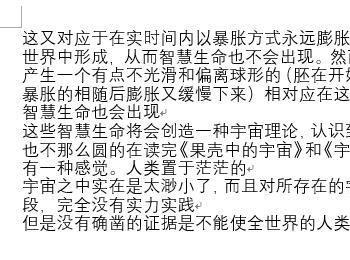在制作word文档时,有时需要在网上复制内容粘贴到word中,一般复制的内容都需要自己进行在次排版,然而有些人却不会调整文字间距,这里小编就给大家分享如何调整字体间距。

操作方法
-
01
双击打开word软件,在打开页面单击新建空白文档,页面自动切换到word工作页面。
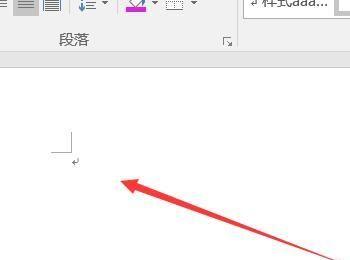
-
02
单击打开浏览器,在网页上选择一篇文章进行复制。
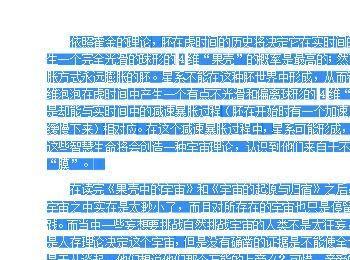
-
03
粘贴效果,如图所示,一般选择原格式复制的,间距都会有点大。
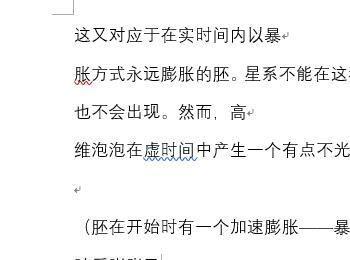
-
04
在复制粘贴时,你可以在下拉菜单中,单击粘贴选项,在粘贴选项中,单击只保留原格式粘贴,然后在进行调整。
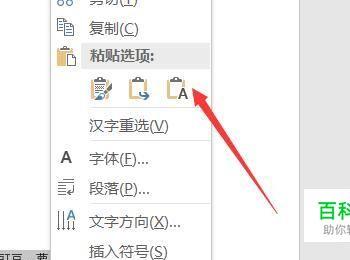
-
05
如果在粘贴后,行距过大,我们需要删除文章中的分隔符,在进行调整。单击开始选项卡,在开始选项卡功能区,段落组中,单击显示隐藏标记,把隐藏的换行符找出来删除。
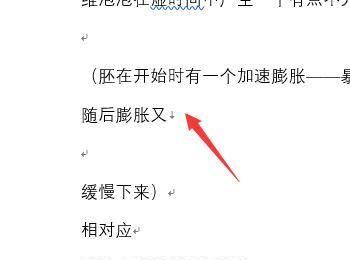
-
06
整理后的效果,如图所示。

-
07
如果整理后的行距你还不满意。在开始选择卡功能区,段落组中,单击右下角按钮,弹出段落对话框。

-
08
在段落对话框中,间距栏,单击行距下方按钮,弹出下拉菜单。
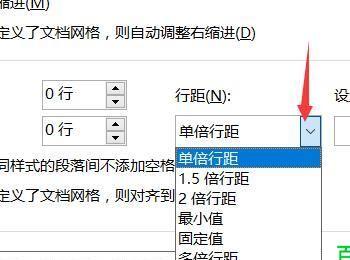
-
09
在下拉菜单中,单击固定值,在设置值框中,调整具体行距。例如我调整为15磅。
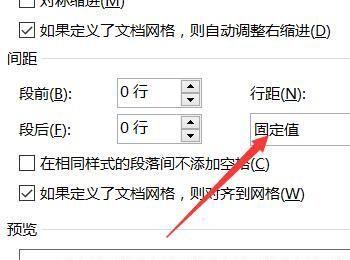
-
10
调整效果如图所示。调整行距要根据个人需求,仅供参考。